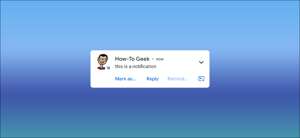Um teclado da tela de toque nem sempre é a melhor maneira de inserir o texto. Às vezes, não é rápido o suficiente, ou suas mãos não são gratuitas. Usando sua voz para digitar pode ser super útil no Android.
Como com muitas coisas no Android, a experiência é muito dependente dos aplicativos que você usa. Não há um teclado universal que todos os dispositivos Android tenham. No entanto, o próprio "Geboard" do Google é provavelmente a coisa mais próxima disso, e muitos outros teclados tratam de voz para texto de maneira semelhante.
RELACIONADO: Como alterar o teclado no seu telefone Android
Para este guia, estaremos usando o Gboard, mas muitos aplicativos de teclado Android incluem recursos de voz para texto. Você deve ser capaz de usar este guia como instruções soltas para esses aplicativos.
Primeiro, certifique-se de baixar e instalar o Gboard do Loja de aplicativos do Google e configurá-lo como o Teclado padrão no seu smartphone ou tablet Android.
O recurso de digitação de voz deve ser ativado desde o início, mas verificamos para ter certeza. Digite uma caixa de texto para trazer o teclado e toque no ícone da engrenagem.
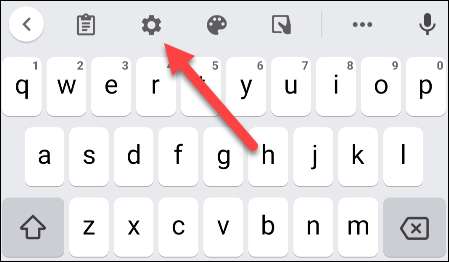
Em seguida, selecione "Voice digitando" no menu Configurações.
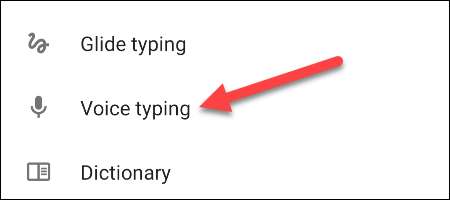
Certifique-se de que a alternância na parte superior da tela esteja ativada.
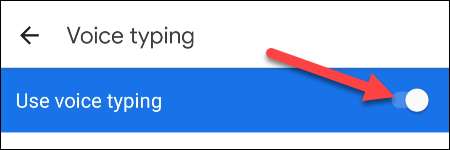
Com isso fora do caminho, podemos usar o recurso de digitação de voz. Digite uma caixa de texto novamente para trazer o teclado. Toque no ícone do microfone para começar a ditar uma mensagem.
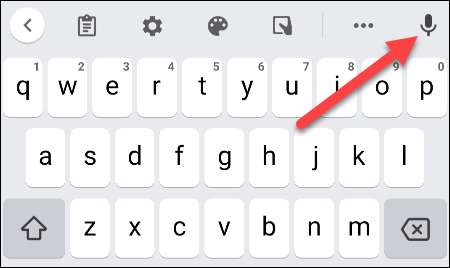
Se esta é sua primeira vez usando o recurso, você será solicitado a conceder permissão de Geboard para gravar áudio. Dê permissão para prosseguir tocando no botão "enquanto estiver usando o aplicativo".
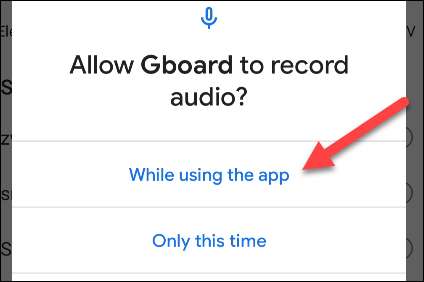
Geboard começará a ouvir e você pode dizer o que gostaria de "digitar". Toque no microfone novamente para parar.
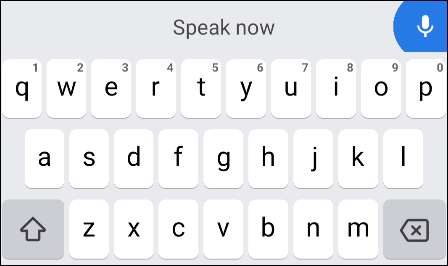
Isso é tudo que há para isso! Sua voz será traduzida em texto, inserida na caixa em tempo real e pronta para ser enviada tocando no ícone de seta. Basta tocar no microfone sempre que quiser usá-lo. Esta é uma ótima maneira de digitar sem usar suas mãos no Android.
RELACIONADO: Como usar um teclado Bluetooth com seu dispositivo Android